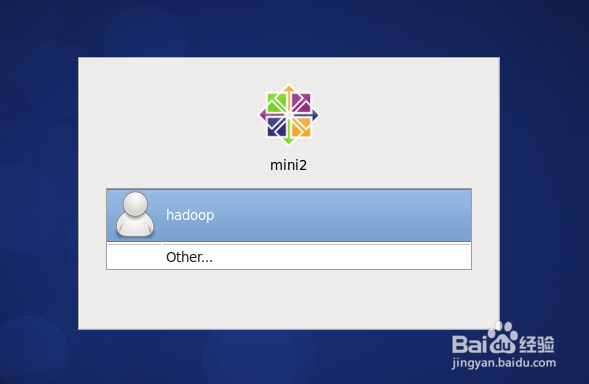vmware安装linux系统 -- 自定义安装
1、运行VMware
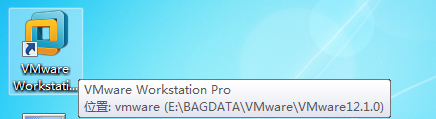
2、点击文件,选择新建虚拟机

3、选择自定义安装,点击下一步

4、这里选择虚拟机硬件
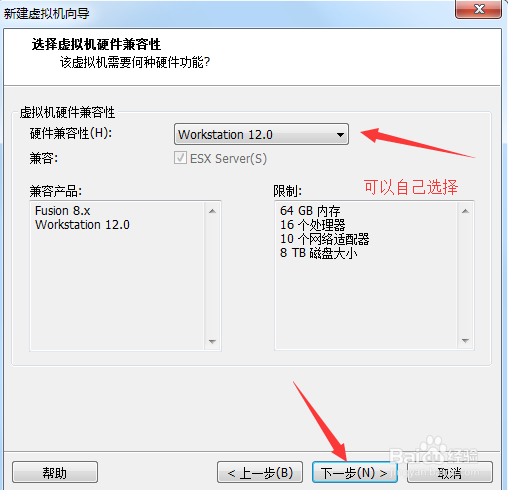
5、选择安装操作系统
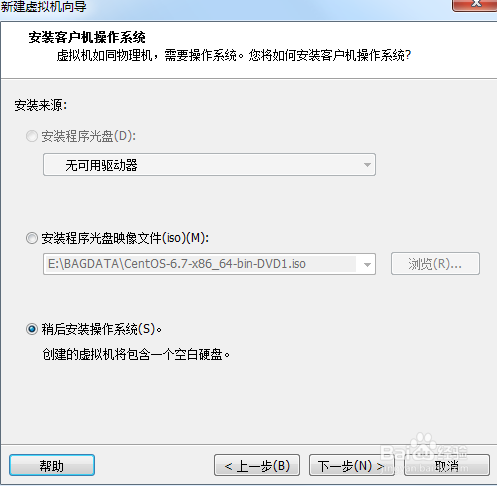
6、选择linux系统,contos64 ,当然你的是什么的可以自己选择
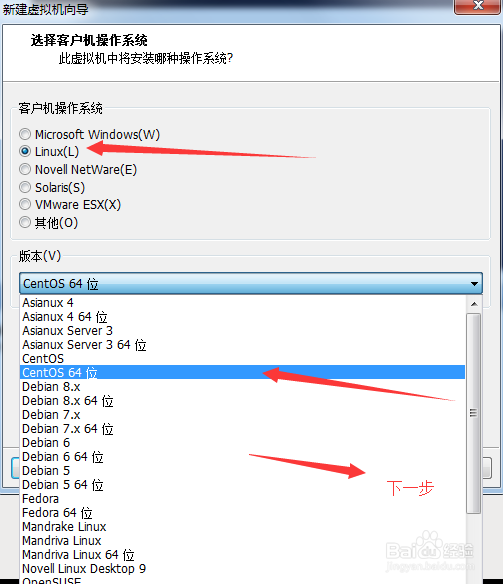
7、编写虚拟机的名称,这个是在vmware中显示的,可以修改,位置一定要是浏览选择的,不能是手动输入的
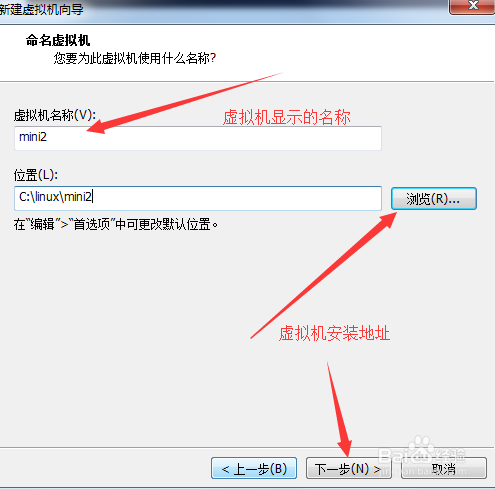
8、选择虚拟机处理器核心数
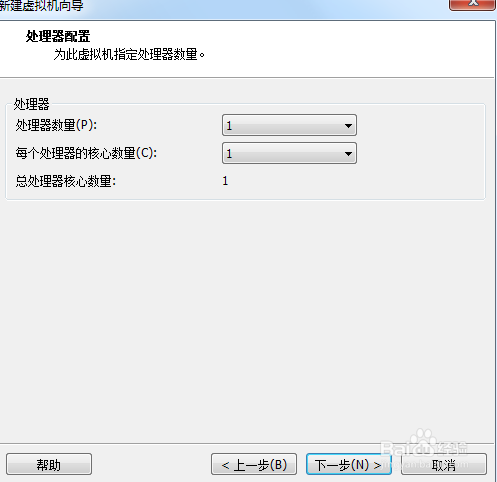
9、选择虚拟机内存

10、选择网络连接方式
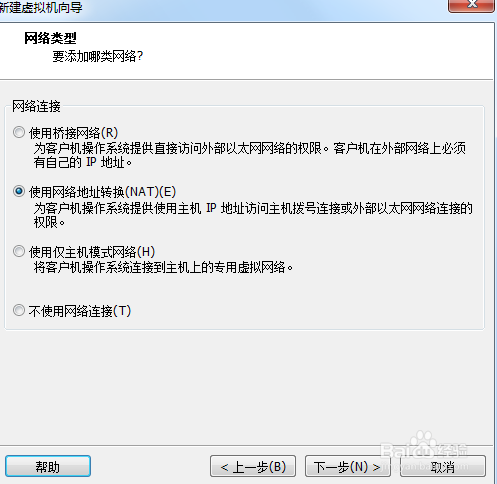
11、选择i/o控制类型

12、选择磁盘类型

13、选择磁盘

14、指定磁盘容量
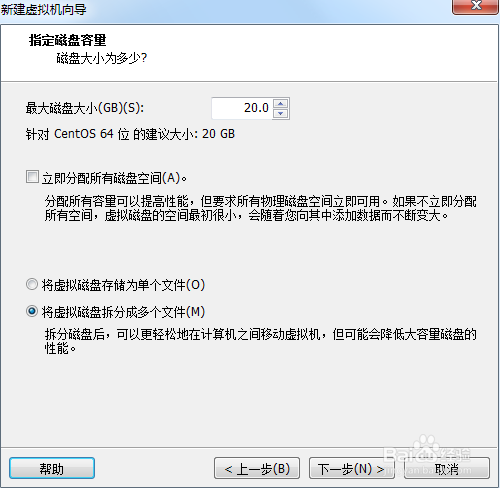
15、指定磁盘文件

16、点击完成
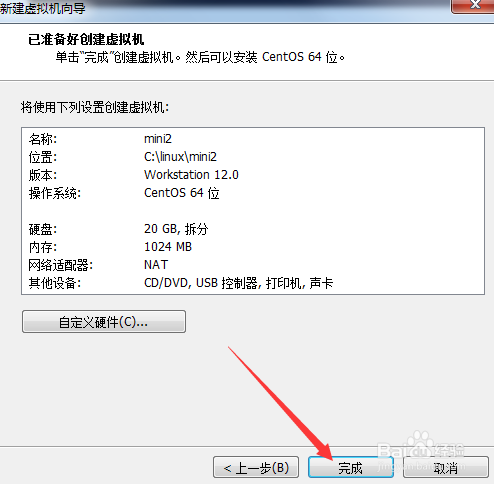
17、在WMware中显示一个新加的虚拟机

18、驱动文件选择
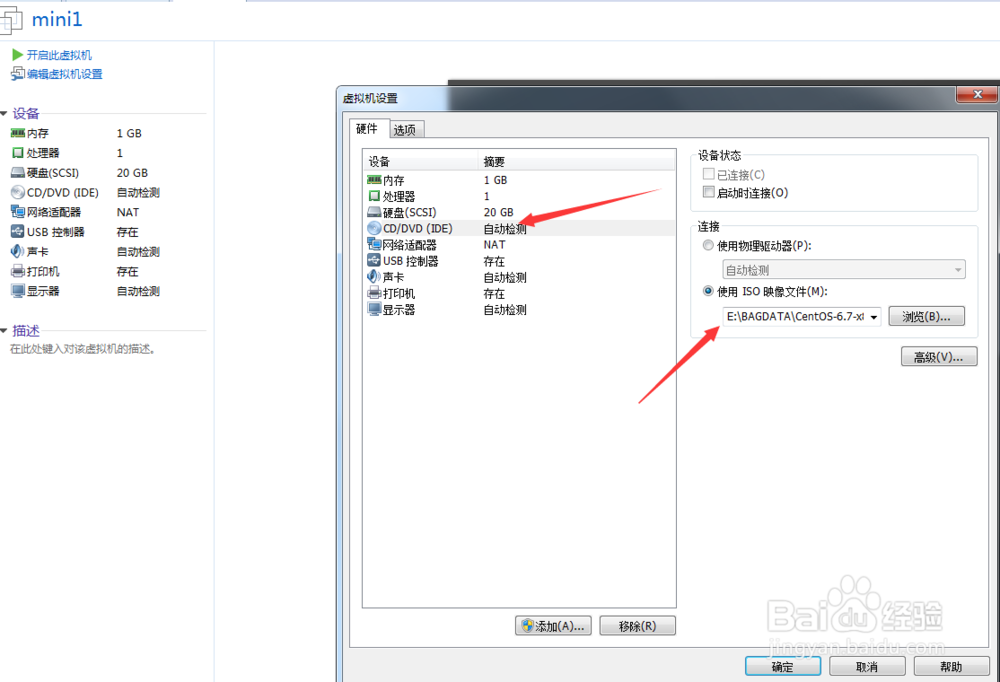
19、网络适配器选择
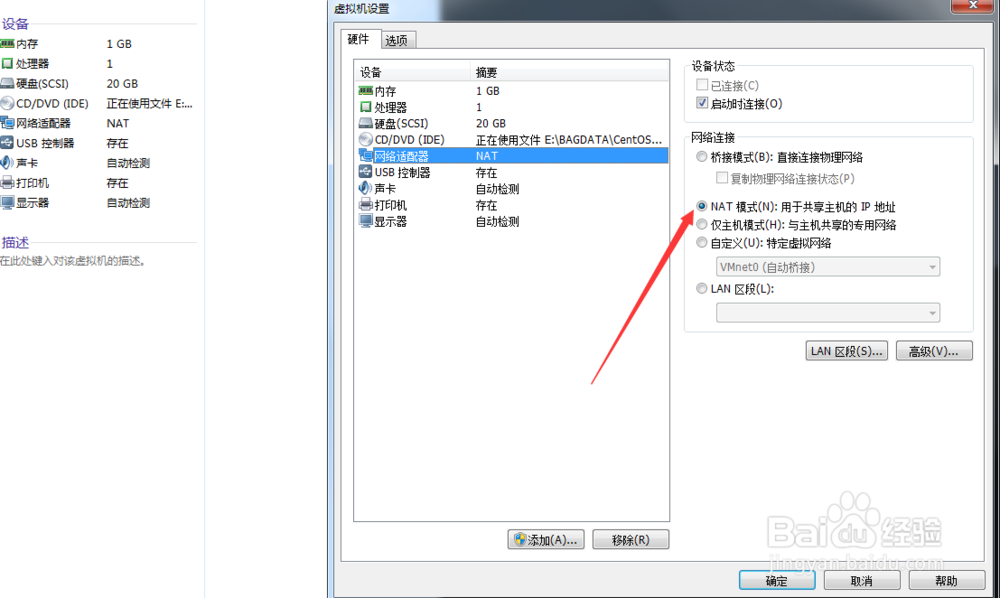
20、点击启动虚拟机

21、显示:选择第一个,如图:install or upgrade an existing system

22、选择skip,跳过测试
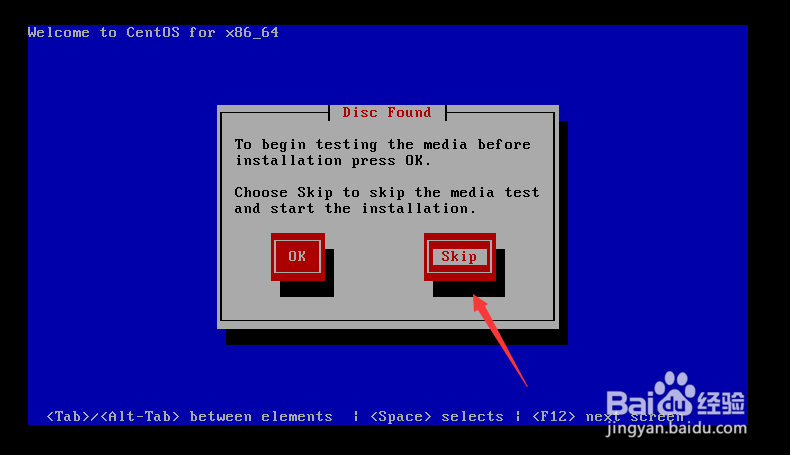
23、显示如下,点击next
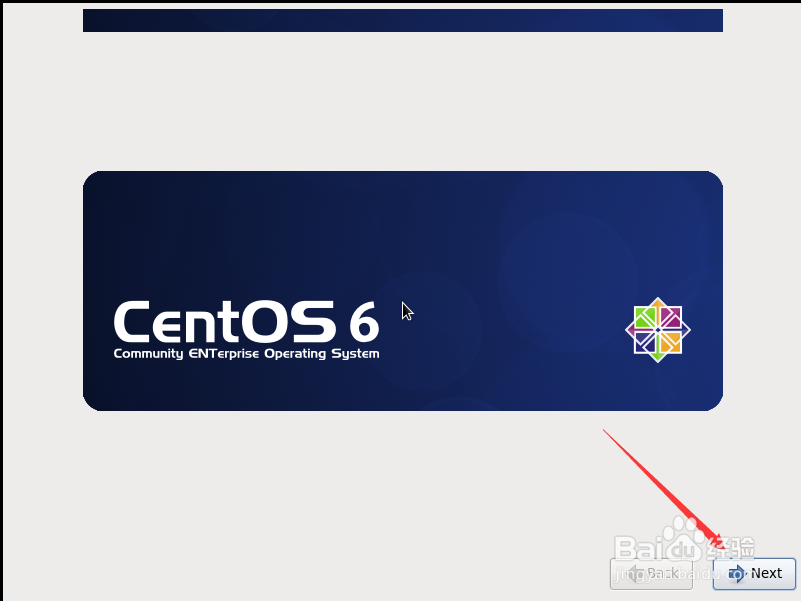
24、选择语言

25、选择键盘格式



26、设置主机名
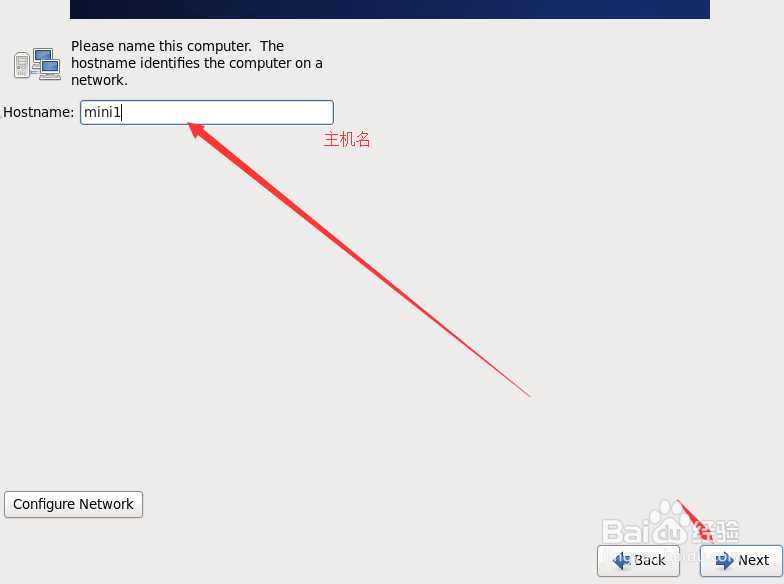
27、选择时区
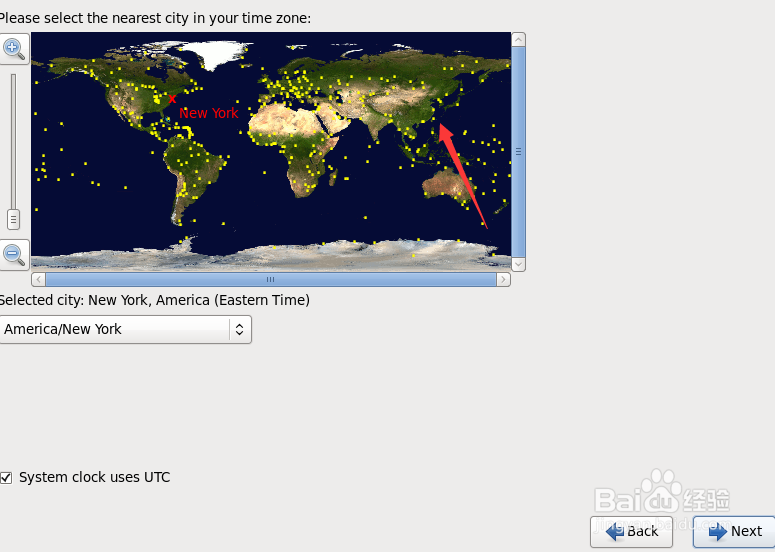
28、设置root密码
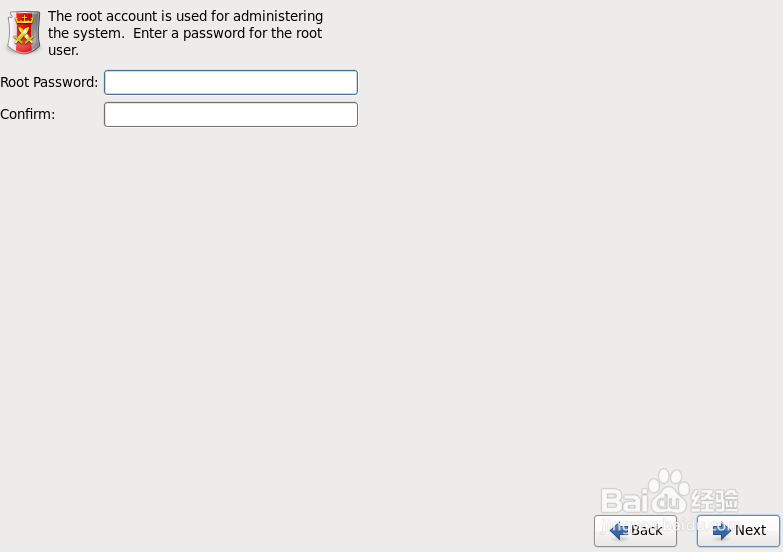
29、如果密码弱,会提示:

30、使用全部空间安装虚拟机
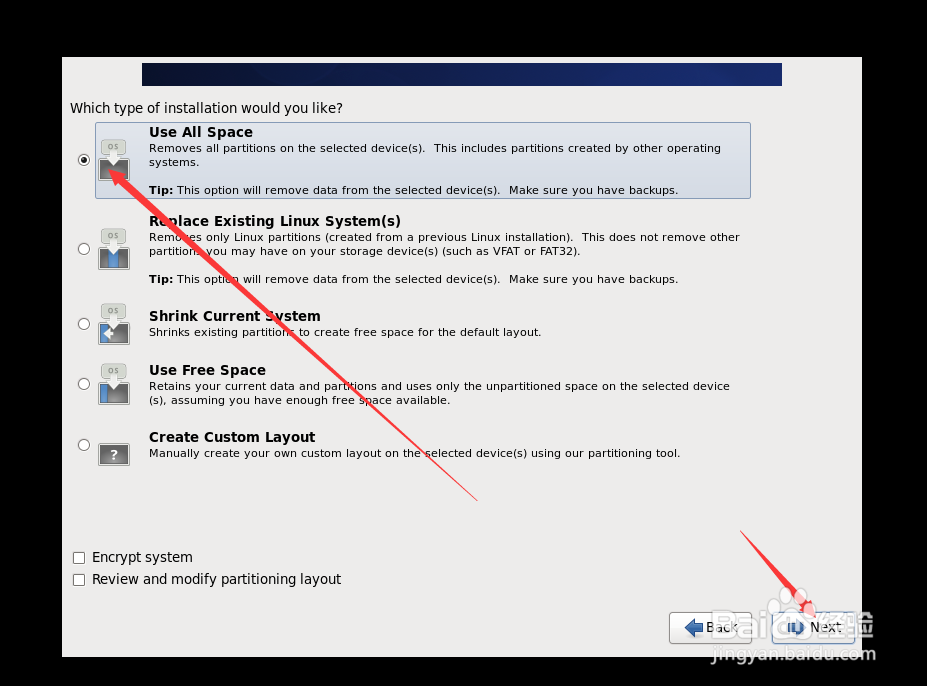
31、点击next后,弹出:选择Write changes to disk

32、选择安装的虚拟机版本(这里是桌面版),点击next进行安装,这个时间会很久,
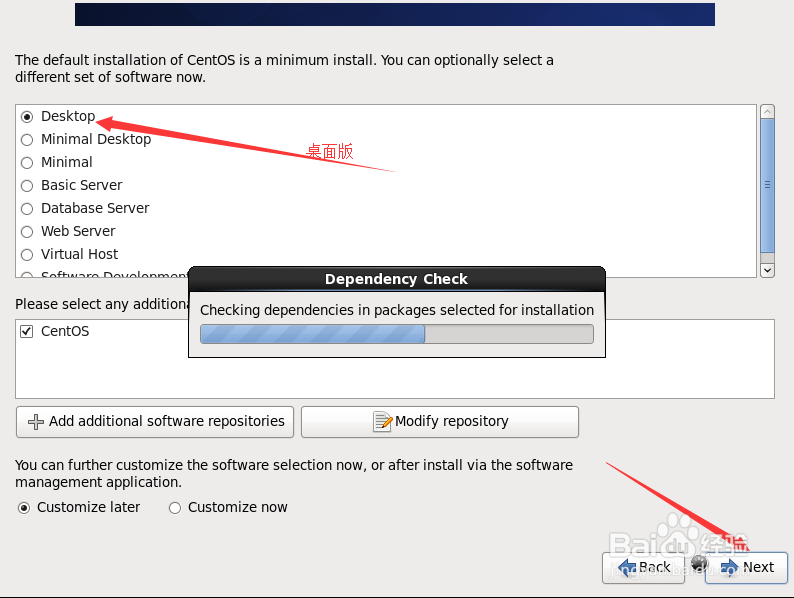
33、安装完成后:

34、点击reboot,重新启动
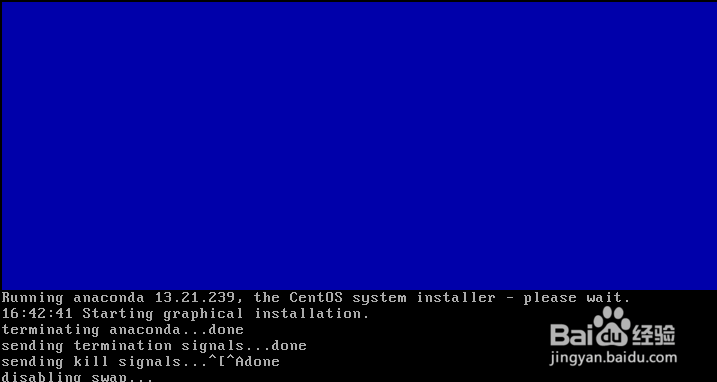
35、弹出欢迎页:

36、选择yes,点击forward
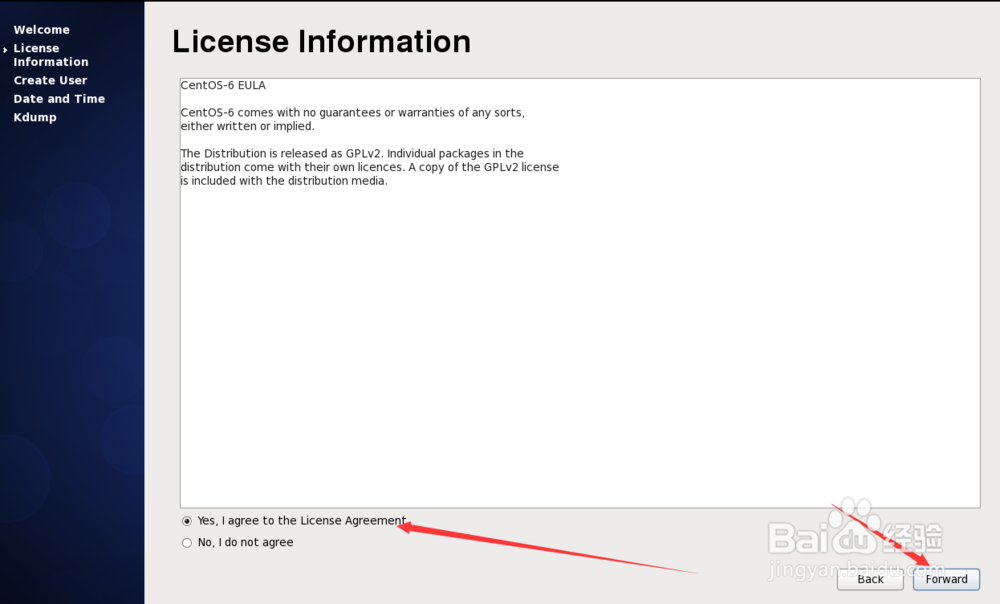
37、设置普通用户

38、设置linux时间

39、出现这个问题是本虚拟机内存太小的原因,可以返回调整内存(如11显示的内存是1G),也可以直接OK
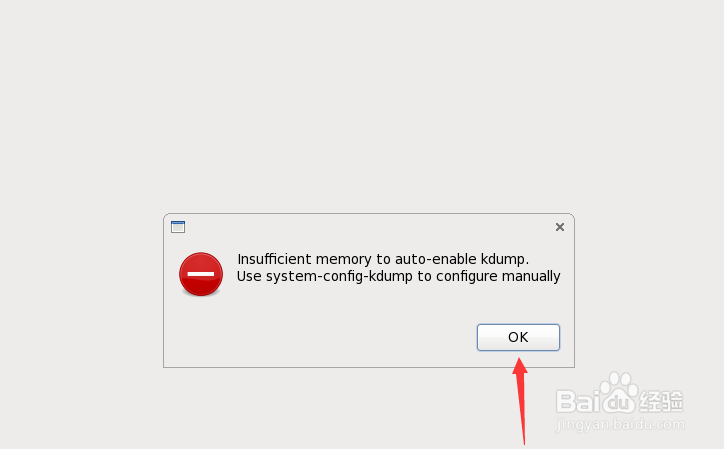
40、点击finish
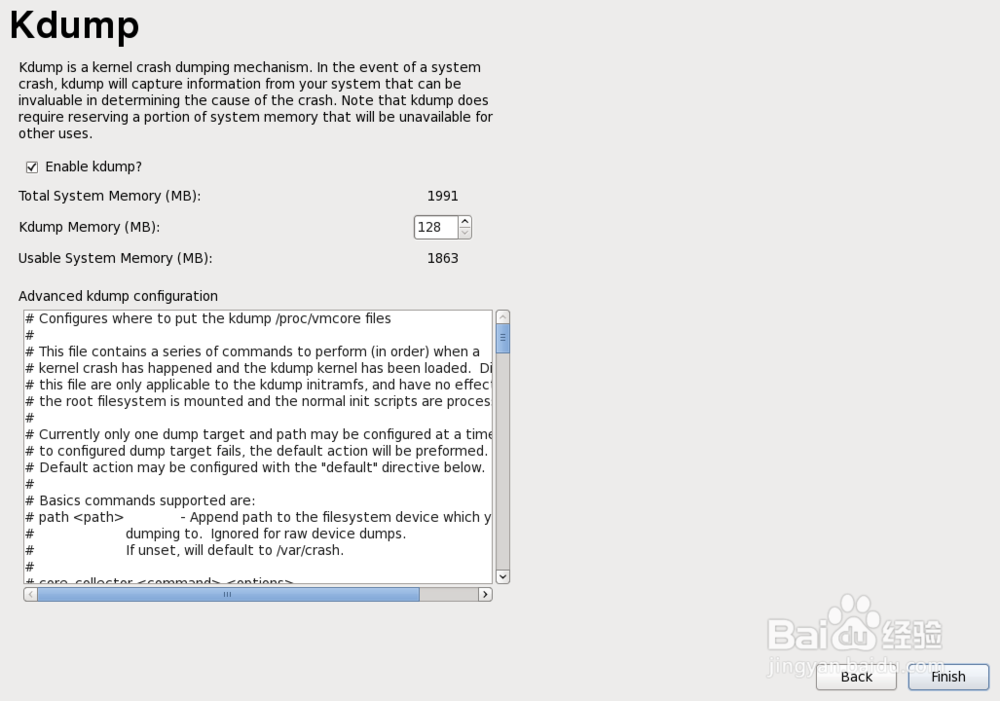
41、点击yes

42、点击ok
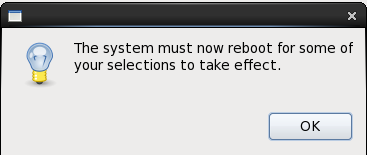
43、进入重新启动页面:

44、重启完成,出现登录页面